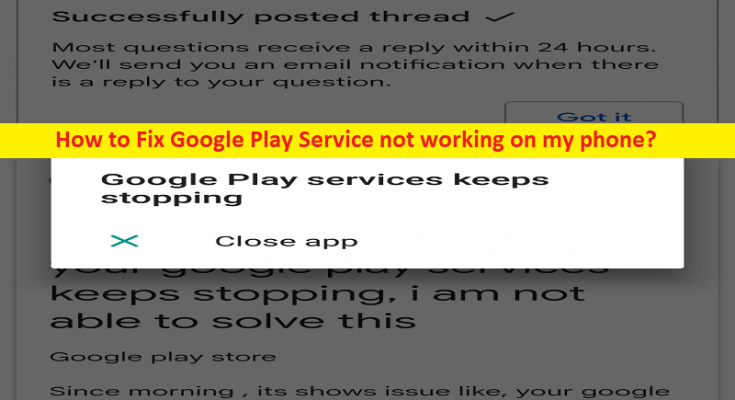Conseils pour réparer le service Google Play qui ne fonctionne pas sur le téléphone :
Dans cet article, nous allons discuter de la façon de réparer le service Google Play qui ne fonctionne pas sur le téléphone, le service Google Play ne fonctionne pas sur mon téléphone. Vous serez guidé avec des étapes/méthodes simples pour résoudre le problème. Commençons la discussion.
“Le service Google Play ne fonctionne pas sur mon téléphone”:
“Services Google Play” : les services Google Play sont un service d’arrière-plan propriétaire et un package API produit par Google pour les appareils Android. Lors de son lancement en 2012, il permettait d’accéder aux API Google+ et à OAuth 2.0. Il s’est étendu pour couvrir une variété de services Google, permettant aux applications de communiquer avec les services par des moyens communs. Le service des forfaits comprend le suivi de la localisation et le géorepérage, les services de compte à connexion unique, le suivi de la santé et de la forme physique des utilisateurs, le traitement des paiements, la publicité intégrée et l’analyse de sécurité.
Cependant, plusieurs utilisateurs ont signalé que le service Google Play ne fonctionnait pas sur le téléphone ou que les services Google Play avaient arrêté une erreur sur leur téléphone au milieu de leur travail sur le téléphone ou lorsqu’ils lançaient et exécutaient certaines applications. Une raison possible derrière le problème peut être le problème temporaire de votre téléphone Android. Vous pouvez résoudre le problème temporaire en redémarrant simplement votre téléphone Android, puis en vérifiant s’il fonctionne.
Ce problème peut survenir en raison d’une date et d’une heure incorrectes sur le téléphone, d’un manque d’espace de stockage suffisant, d’un cache ou de données corrompus/obsolètes, d’un problème avec les services Google Play, d’une autorisation requise non accordée aux services Google Play et à l’application qui génère une erreur, etc. les erreurs. Il est possible de résoudre le problème avec nos instructions. Allons chercher la solution.
Comment réparer le service Google Play qui ne fonctionne pas sur mon téléphone ?
Méthode 1 : Redémarrez votre téléphone
Ce type de problème peut survenir en raison d’un problème temporaire sur votre téléphone. Vous pouvez résoudre le problème temporaire en redémarrant simplement votre téléphone, puis en vérifiant s’il fonctionne pour vous.
Méthode 2 : vérifier et définir la date et l’heure du système
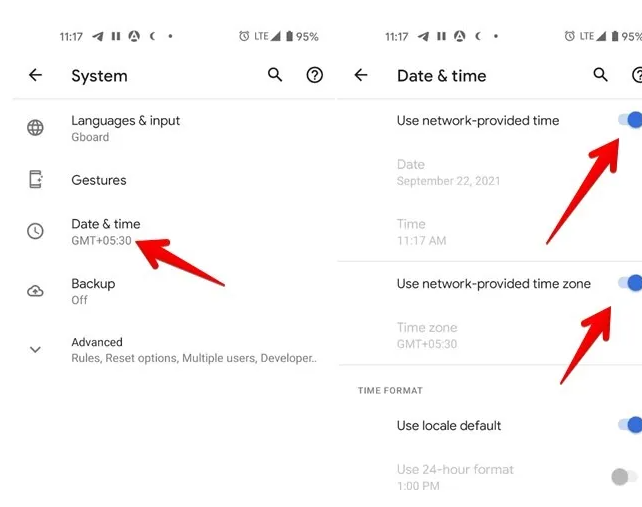
La correction de la date et de l’heure du système peut résoudre le problème.
Étape 1 : Ouvrez l’application “Paramètres” sur votre appareil et accédez à “Système (Gestion générale) > Date et heure”.
Étape 2 : Activez pour basculer à côté de “Définir automatiquement” ou “Utiliser l’heure fournie par le réseau” et “Utiliser le fuseau horaire fourni par le réseau”
Méthode 3 : Vérifiez si vous disposez de suffisamment d’espace de stockage
Le manque d’espace de stockage suffisant sur votre appareil pourrait être une raison derrière le problème. Vous pouvez libérer de l’espace de stockage sur votre appareil afin de réparer.
Étape 1 : Ouvrez l’application “Paramètres” et accédez à “Stockage”
Étape 2 : Vérifiez s’il est bas. Vous pouvez supprimer des photos, des vidéos, de la musique et des documents inutiles du stockage afin de libérer de l’espace de stockage et de résoudre le problème.
Méthode 4 : Effacer le cache et les données des services Google Play
La suppression du cache et des données des services Google Play sur votre appareil peut résoudre le problème.
Étape 1 : Ouvrez l’application “Paramètres” sur votre appareil et accédez à “Applications > Toutes les applications > Services Google Play”.
Étape 2 : Sélectionnez « Stockage » et appuyez sur le bouton « Effacer le cache » suivi du bouton « Effacer les données » ou « Effacer le stockage »
Étape 3 : Une fois terminé, redémarrez votre téléphone et vérifiez s’il fonctionne.
Méthode 5 : Désactiver les services Google Play
Étape 1 : Ouvrez l’application “Paramètres” sur votre appareil et accédez à “Applications > Toutes les applications > Services Google Play”.
Étape 2 : Appuyez sur “Désactiver” et confirmez-le, puis redémarrez votre téléphone
Étape 3 : Après le redémarrage, accédez à “Paramètres > Applications > Toutes les applications > Services Google Play”, puis réactivez les services Google Play, puis vérifiez si cela fonctionne pour vous.
Méthode 6 : désinstaller les services Google Play
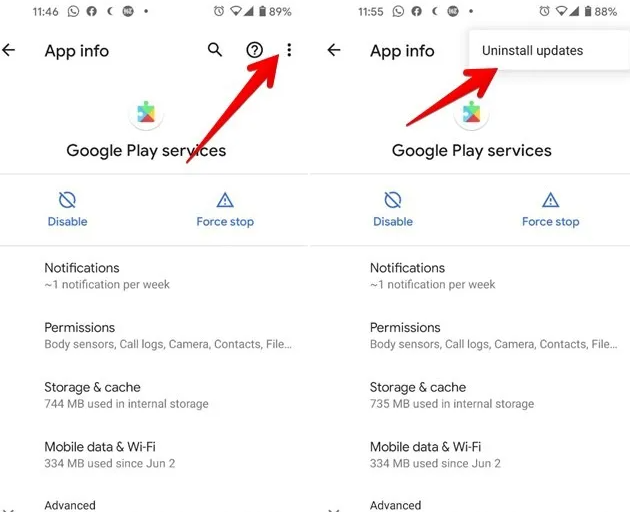
La désinstallation des services Google Play de votre téléphone peut résoudre le problème.
Étape 1 : Ouvrez l’application “Paramètres” et accédez à “Applications > Toutes les applications > Services Google Play”.
Étape 2 : Appuyez sur l’icône “Trois points” et cliquez sur “Désinstaller les mises à jour”
Étape 3 : Si vous ne parvenez pas à désinstaller les services Google Play, vous devrez d’abord désactiver les “applications d’administration de l’appareil”. Pour ce faire, vous devez ouvrir l’application “Paramètres” et accéder à “Sécurité> Trouver mon appareil” et désactiver la bascule pour la désactiver.
Étape 4 : Désinstallez les services Google Play, redémarrez votre téléphone et vérifiez si le problème est résolu.
Méthode 7 : Mettre à jour manuellement les services Google Play
Étape 1 : Accédez à “Paramètres > Applications > Toutes les applications > Services Google Play”.
Étape 2: Faites défiler vers le bas et appuyez sur l’option “Détails de l’application” et appuyez sur le bouton “Mettre à jour” si disponible.
Étape 3 : Ou, vous pouvez télécharger et installer le fichier APK des services Google Play à partir du site Web APKMirror.com et une fois installé, vérifiez si l’erreur est résolue.
Méthode 8 : Accordez les autorisations requises
Étape 1 : Ouvrez l’application “Paramètres” et accédez à “Applications > Toutes les applications > Services Google Play > Autorisations”.
Étape 2 : Effacez la zone sous la section “Refusé” pour vous assurer que l’avis y a été mis
Étape 3 : si vous trouvez quelque chose, autorisez ladite autorisation.
Méthode 9 : Mettre à jour toutes les autres applications
Si vous pouvez accéder au Play Store au milieu de la tempête de plantage des services Google Play, essayez d’installer des mises à jour pour toutes les applications installées sur votre appareil, puis vérifiez si cela fonctionne. Vous pouvez mettre à jour toutes les applications à l’aide de Google Play Store.
Méthode 10 : Mettre à jour le logiciel du téléphone e
La mise à jour du logiciel système de votre téléphone peut résoudre le problème. Pour ce faire, vous pouvez accéder à « Paramètres > Mise à jour du système ou mise à jour logicielle » et installer toutes les mises à jour disponibles.
Méthode 11 : Désactiver Google Chrome
Étape 1 : Ouvrez l’application “Paramètres” et accédez à “Applications > Toutes les applications > Google Chrome”.
Étape 2 : Appuyez sur “Désactiver” pour le désactiver, puis redémarrez votre téléphone, puis réactivez-le à nouveau et vérifiez s’il fonctionne.
Méthode 12 : Activer le gestionnaire de téléchargement
Étape 1 : Ouvrez l’application “Paramètres” et accédez à “Applications > Toutes les applications”, appuyez sur l’icône à trois points en haut et sélectionnez “Afficher les applications système”.
Étape 2 : Appuyez sur “Gestionnaire de téléchargement” et appuyez sur “Activer” qui apparaîtra à la place du bouton de désactivation. Une fois terminé, vérifiez si cela fonctionne.
Méthode 13 : Réinitialiser les préférences de l’application
Réinitialiser tous les paramètres de votre téléphone sans effacer aucune donnée avec une réinitialisation d’usine peut résoudre le problème.
Étape 1 : Ouvrez l’application “Paramètres” et accédez à “Système (Gestion générale)> Réinitialiser”
Étape 2 : Appuyez sur « Réinitialiser les préférences de l’application » ou « Réinitialiser tous les paramètres », selon l’option disponible et une fois terminé, vérifiez si le problème est résolu.
Conclusion
Je suis sûr que cet article vous a aidé à réparer le service Google Play qui ne fonctionne pas sur le téléphone, le service Google Play ne fonctionne pas sur mon téléphone de manière simple. Vous pouvez lire et suivre nos instructions pour le faire. C’est tout. Pour toute suggestion ou question, veuillez écrire dans la zone de commentaire ci-dessous.